Daugelio failų pervadinimas yra nemalonus dalykas, juo labiau, kai pavadinimai labai skiriasi. „Windows Explorer“ / „File Explorer“ yra keletas pagrindinių masinio pervadinimo parinkčių, tačiau jos nedažomos labai dažnai, nes jos funkcijos yra tokios paprastos, kokias gauna.
Bet kai jūs norite pervadinti failus naudodami panašų pavadinimų modelį, visada naudinga naudoti pervardijimo programinę įrangą, tokią kaip Advanced Renamer, kad sutaupytumėte laiko.

Tai viena pažangiausių failų pervadinimo programų ir joje yra labai gera sąsaja, leidžianti lengvai ja naudotis. Kalbant apie kurią GUI susideda iš 3 sričių, įvardinimo metodo srities, failų pasirinkimo ir informacijos srities.
„Advanced Renamer“ galima kaip nešiojamą versiją ir „Windows“ diegimo programą. Tai nemokama naudoti asmeniniam naudojimui; komerciniai vartotojai turi nusipirkti licenciją, kad galėtų ją naudoti verslo aplinkoje. Programa palaiko failų ir aplankų pervadinimą.
Failų pridėjimas
Norėdami pridėti failus ar aplankus, kuriuos norite pervardyti, pasirinkite juos naudodami meniu „Pridėti“ arba vilkite ir upuść juos į dešinę programos sąsajos sritį. Kiekvienas jūsų pridėtas failas yra nurodytas su jo pavadinimu, keliu ir kita informacija. Naujas failo vardas taip pat rodomas ten, kad iškart žinotumėte, kaip failų pavadinimai atrodys pasirinkus pervadinimo parametrus.
Įrankių juostoje, rodomoje failų srities viršuje, pateikiami įrankiai, skirti pakeisti failų tvarką, tinkinti stulpelius arba įjungti ar slėpti miniatiūras.
Išsami informacija apie pasirinktą failą rodoma failo informacijos srityje, įskaitant failo pavadinimą, sukūrimo, modifikavimo ir prieigos datą bei kai kurių failų tipų peržiūros vaizdą, GPS duomenis arba matmenis. Yra EXIF įrankio mygtukas, skirtas atidaryti pridedamą įrankį, kad būtų galima peržiūrėti, redaguoti ar pašalinti EXIF duomenis iš failų.
Pervardijimo parinkčių konfigūravimas
Pereikime prie kairiosios srities. Čia sukonfigūruosite pervadinimo parinktis; tiesiog pasirinkite mygtuką „pridėti metodą“, kad pasirinktumėte vieną iš galimų parinkčių, pvz., naują pavadinimą, pridėtumėte, pakeistumėte arba sunumeruotumėte iš galimų išankstinių nustatymų sąrašo.
Pagrindiniam pervadinimui galite naudoti naujo pavadinimo metodą. Įveskite ką nors į teksto lauką ir pamatysite, kad stulpelis „naujas failo vardas“ atitinkamai atnaujinamas.
Vienas pavyzdys: tarkime, kad norime sutvarkyti nuotraukų albumą. Kameros programose naudojami nelyginiai įvardijimo modeliai, kurie nieko neatskleidžia apie vietą, žmones ar įvykius, užfiksuotus šiuose vaizduose.
Norėdami pakeisti nuotraukų, tokių kaip P6200951.JPG, pavadinimą į „2018 Vacation - Summer.jpg“, paprasčiausiai įveskite naują pavadinimą į lauką „naujas vardas“, pasirinkę metodą iš išankstinių nuostatų sąrašo. Peržiūra atnaujinama automatiškai, kad atspindėtų pasikeitimą.
Jei prie programos pridėjote daugiau nei vieną nuotrauką, pastebėsite, kad iškilo problema: turite kelis failus ir kiekvienas iš jų turi tą patį naują failo vardą, kuris sukels konfliktus. Norėdami tai ištaisyti, galite pridėti žymą prie vardų suteikimo būdo, pvz., Didėjančio skaičiaus žymą, žymimą; tai prideda unikalų identifikatorių prie kiekvieno failo pavadinimo.
Pavadinime, kaip tai padariau ekrano kopijoje, galite pridėti tarpus ir brūkšnelius, kad failo vardas išliktų švarus, arba pašalinti bet kurį tarpą, kad būtų išvengta konfliktų su tam tikromis programomis ar paslaugomis.
Tai padarę pamatysite, kad mūsų pavyzdžio nuotraukos yra pavadintos 2018 atostogos - vasara 01 vasara, 2018 atostogos - vasara 02 ir pan.
Viena stiprių „Advanced Renamer“ savybių yra ta, kad galite pasirinkti kelis darbo pervardijimo metodus ir naudoti visų rūšių žymes, įskaitant ID3 / MP3 žymas, vaizdų žymas, datos / laiko žymes, GPS, vaizdo įrašus, TV laidas ir dar daugiau. Funkcija „TV laidos“ siunčia informaciją iš trečiosios šalies svetainės, kad ji būtų automatiškai pridedama prie failų pavadinimų.
Pažengę vartotojai gali naudoti įprastas išraiškas, norėdami rasti ir pakeisti ženklus.
Nuotraukų kolekcijų pervadinimas yra tik vienas iš pavyzdžių, kai programinė įranga gali būti pervardyta. Kiti pavyzdžiai yra muzikos ir vaizdo įrašų bibliotekų sutvarkymas, atsisiųstų failų pervardijimas, kad failo pavadinime būtų mėnuo ar metai, arba medijos žymų naudojimas informacijos įtraukimui į daugialypės terpės failų pavadinimus.
Naujo failo vardo peržiūra yra viena naudingiausių „Advanced Renamer“ parinkčių, nes ji atspindi bet kokius pakeitimus, kuriuos atlikote iškart. Tai pakankamai lengva ištaisyti padarytas klaidas, kad darbas būtų atliktas teisingai.
Pastaba: jei paketo režimu pasirinksite pervardyti, šaltinio failai bus pervadinti. Taip pat galite pasirinkti perkelti arba kopijuoti, kad šaltinio failai nebūtų pervardyti.
Partijos pervadinimas
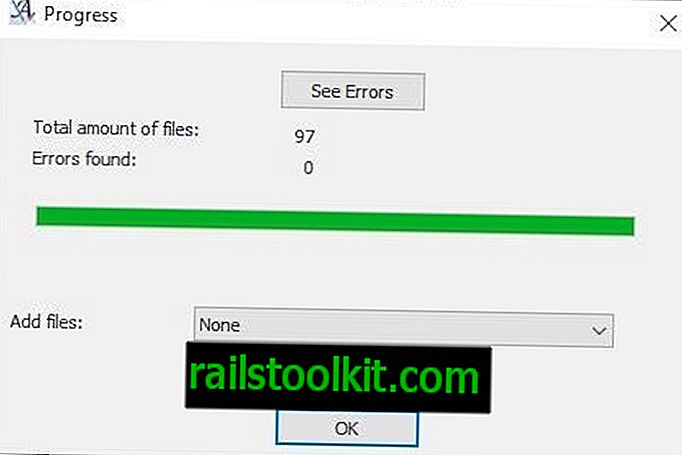
Spustelėjus mygtuką „Pradėti paketą“, pradedamas pervadinimo procesas. Programa rodo patvirtinimo raginimą, kuriame nurodomas metodų, failų ir paketinio režimo skaičius. Spustelėjus Pradėti, vykdoma operacija.
Išplėstinis pervadintuvas rodo proceso žurnalą, kai tik paspausite pradžios mygtuką. Jame rodomi procesų failai, klaidų, su kuriomis teko susidurti, skaičius ir galimybė atidaryti klaidų žurnalą, kad būtų išsamiau išnagrinėtos klaidos.
Programa failus pervadina greitai: visas 97 failų procesas užtruko mažiau nei 30 sekundžių per vieną iš mano atliktų testų.
Kilus problemoms dėl pervadinimo proceso, galite atlikti vieną iš 2 dalykų. Naudokite kitą pavadinimo metodą arba lengvesnę parinktį, kuri yra „Anuliuoti paskutinę partiją“. Pastarasis rodo atliktų užduočių sąrašą ir leidžia pasirinkti tą, kurį galite anuliuoti.
Anksčiau esame rašę apie „Bulk Rename Utility“ ir „ReNamer“. Kokią pervardinimo programinę įrangą naudojate?
Uždarymo žodžiai
„Advanced Renamer“ yra galinga „Windows“ programinė įranga failams pervardyti. Paprastų pervardyti užduočių konfigūravimas ir paleidimas užtrunka mažiau nei minutę, nes programa naudoja nustatytus metodus ir numatytasias žymas.
Galimos daugybė papildomų galimybių, pradedant failų metažymų naudojimu ir derinant kelis metodus arba naudojant įprastas išraiškas, kad pervardytumėte failus naudojant paprastus ar sudėtingus modelius.
Dabar jūs : kokią pervardyti programinę įrangą, jei tokią naudojate, naudojate?














